Wyszukaj ciąg – Exacq exacqVision Pro User Manual Instrukcja Obsługi
Strona 122
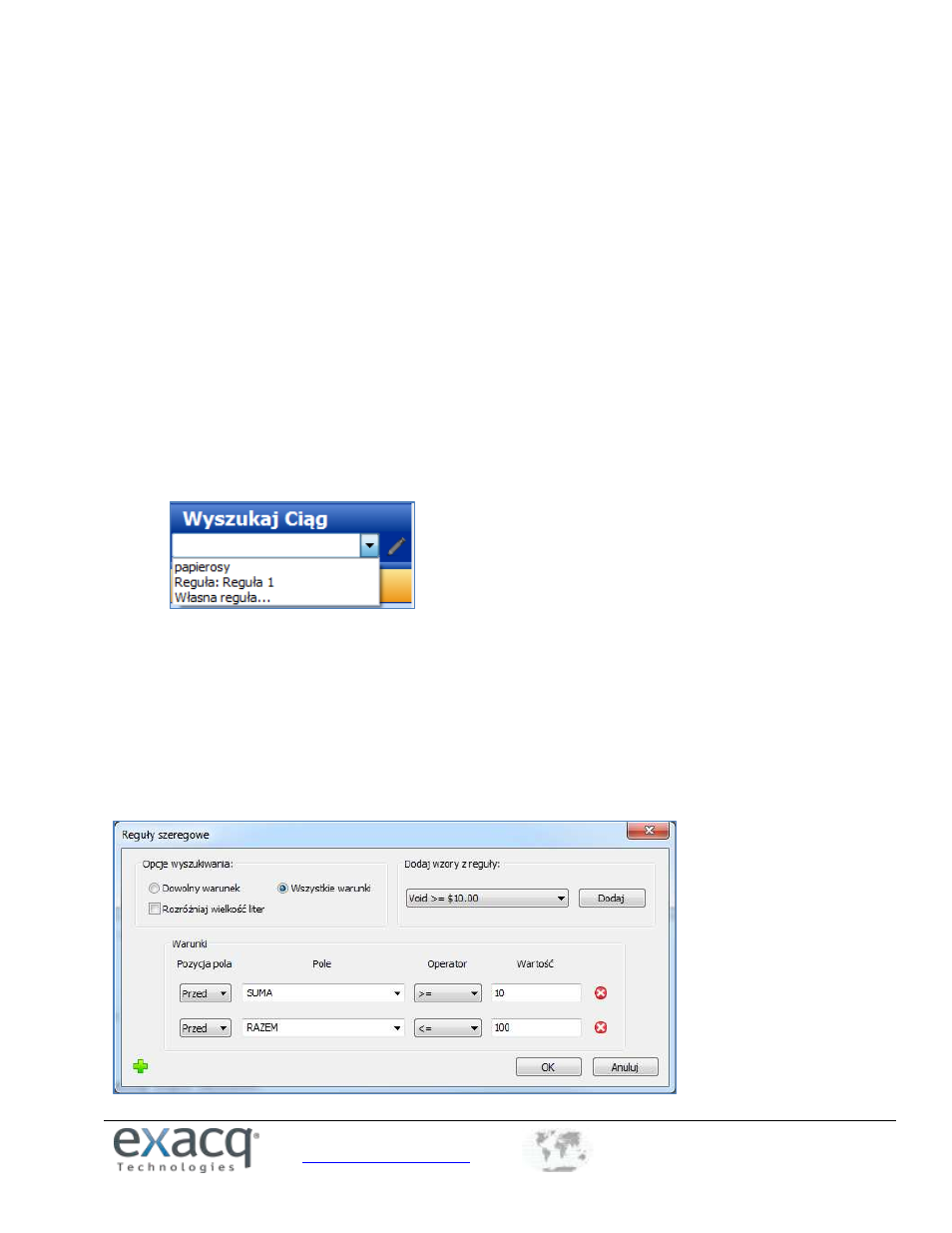
+1.317.845.5710
+44.1438.310163
+48 224878486
USA (Zarząd Korporacji)
Europa/Bliski Wschód/Azja
Polska
122
Wyszukaj Ciąg
Lista rozwijalna Wyszukaj Ciąg zawiera wszystkie słowa kluczowe oraz reguły powiązane z profilem skonfigurowanym na
stronie Profile szeregowe. Jeśli słowo kluczowe lub reguła są powiązane ze zdarzeniem na stronie Łączenie zdarzeń,
można wyszukać zdarzenia korzystając z Wyszukaj Ciąg.
UWAGA: jeśli nie widzisz listy rozwijalnej Wyszukaj ciąg, upewnij się, czy nie wybrałeś przycisku Zdarzenia, Zakładki lub
Teczki z panelu nawigacji.
Poniżej przykładowe wykorzystanie Wyszukaj Ciąg:
1. Zakładamy, że masz rejestrator kasowy połączony z serwerem exacqVision i chcesz wyszukać całego wideo
związanego z zakupem papierosów na tej kasie.
2. Użyj strony Profile szeregowe, aby utworzyć profil o nazwie Kasa 1. Dodaj także i aktywuj nowe słowo kluczowe
„papierosy”.
3. Na stronie Łączenie zdarzeń utwórz zdarzenie o typie Profil szeregowy. Wybierz “Kasa 1 – papierosy” jako
źródło, Nagraj wideo jako akcję oraz kamerę wskazaną przy Kasa 1 jako cel.
4. Na stronie Porty szeregowe, dodaj kasę jako urządzenie POS, używając profile Kasa 1.
5. Na stronie Wyszukiwania wybierz z drzewa urządzenie POS oraz powiązaną kamerę.
6. Wybierz „papierosy” z listy rozwijalnej Wyszukaj Ciąg.
7. Określ żądany zakres czasowy.
8. Kliknij Wyszukaj. Wszystkie wystąpienia słowa „papierosy”, które pojawiły się w danych POS rejestratora
w podanym okresie zostaną pokazane na osi czasu na czerwono. Powiązane wideo zostanie pokazane na
niebiesko.
9. Można odtworzyć wideo wraz z powiązanymi danymi POS, jedno obok drugiego. Dane, które spełniają kryteria
wyszukiwania są wyświetlane jako czerwony tekst w danych POS.
Jeśli wybierzesz regułę z listy rozwijalnej, możesz kliknąć przycisk ołówka, aby otworzyć okno Reguł szeregowych, w celu
modyfikacji parametrów wyszukiwania lub edycji reguły.